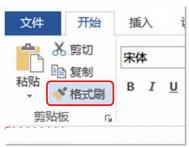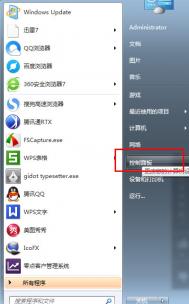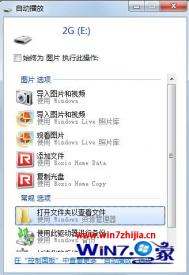教你用Word打印特大字
1、设置页面大小
先选择Word文件→页面设置命令,打开Word页面设置对话框,选择纸张标签,并选择纸型为自定义大小,同时设置一下纸张的大小,如宽55厘米、高55厘米等(如图1)。按下确定按钮,此时Word会提示你有一处或多处页边距设在了页面之外,选择‘调整’按钮可以增加页边距,我们选择忽略按钮。

2、设置文字大小
在页面直接输入需要打印的汉字内容,然后选中它们,选择格式菜单下的字体命令,在打开的字体对话框中选中字号输入框,双击使字号内容反显,然后输入字号大小,输入字号的大小在1磅到1638磅之间。一般纵向A4幅面单字大小为500磅,纵向A3幅面单字大小为750磅,注意输入字号后一定不要忘了回车,否则字号设置不起作用(如图2,笔者正在设置当前字号为888),最后单击确定按钮保存。当然,我们也可以在文字字体属性中设置其为空心字体,以节省墨粉。

3、观看效果
此时我们可以看到Word窗口中汉字明显大了,为了取得更好的效果。我们单击工具栏上的比例缩放下拉框,选择一个合适的比例,就可以看到整体效果了(如图3)。

4、打印输出
给打印机装好纸,单击打印输出按钮后即可把当前大字打印出来了。
小提示
(本文来源于图老师网站,更多请访问https://m.tulaoshi.com/wjc/)(1)据笔者试验,发现在Word中输入字号没有任何限制,只取决于你定义的纸张大小 ,如果超过过纸的宽度,则另一边不可见,这一点还请大家要注意。
(2)磅与字号的关系
我们在字处理软件中设置字号时经常会遇到磅和字号,那么它们之间的大小关系到底怎样?为此,笔者特地查找了有关资料,得知字号和磅对应关系如下:42磅对应初号、36磅对应小初、26磅对应一号、24磅对应小一号、22磅对应二号、18磅对应小二号、16磅对应三号、15磅对应小三号、14磅对应四号、12磅对应小四号、10.5磅对应五号、9磅对应小五tulaoshi.com号、7.5磅对应六号、6.5磅对应小六号、5.5磅对应七号、5磅对应八号。从中也可以看出,当用字号作为字的度量单位时,字号越大字越小,最大字的字号为初号,最小字的字号为八号;而用磅作为字的度量单位时,磅值越大字越大。最大字的磅值为72磅,最小字的磅值为5磅。
(3)Word中也提供了艺术字功能,而且我们可以对插入的艺术字进行自由放大和缩小。同时,Word中自定义纸张时,其宽度和高度的最大值均为55.87厘米,我们只要选择插入艺术汉字后,并用鼠标把艺术字的高度拉满了一页高,字的宽度拉成了一页宽。这时就可以得到一个最大为55.87厘米×55.87厘米的大字,这已经够大了。
用Word突破网页无法复制的限制
我们常会遇到无法复制网页内容的情况。虽然我们可以通过查看源文件或是用SnagIt等软件提取文字或抓取为图片的方法来保存,但不是操作麻烦,就是无法直接编辑。
其实遇到这种情况,我们还可以尝试用Word来解决。打开Word后,点击文件/打开选TuLaoShi.com项,在弹出的打开对话框中,在文件名框中输入无法复制网页内容的网址。点击打开按钮后,稍候就可以在Word窗口中看到所有的网页内容了。而且还可以直接进行复制、删除和保存等编辑操作。
提示:如果网页内容比较多,而且有大量的图片,那么Word打开网页的时候会提示Word内存不足,修改之后无法撤销操作的提示,这一点丝毫不影响我们复制网页内容,可以不管它。
Word XP中的图片也能随意旋转
首先在工具栏上点击右键,然后在弹出的快捷菜单中选择自定义,打开自定义对话框,点击其中的命令选项卡(如图1)。在类别列表中选择绘图,然后在右侧的命令列表中选择分解图片。用鼠标将此命令拖到绘图工具栏的适当位置放好(在默认的情况下,绘图工具栏中是没有这个命令按钮的)。

图一
现在您就可以像以往一样,点击[插入]→[图片]→[来自文件]菜单命令,选中要插入的图片,双击将图片插入到当前Word文档。此时插入的图片在被选中时,它的四周有八个黑色的填充矩形控制句柄。但是只能进行水平或垂直方向的翻转或以90°为单位进行旋转。想做任意角度的旋转是不可能的。
不过,如果我们选中图片,点击[分解图片]命令按钮,图片四周的控制句柄变成了空心的小圆圈,而且在最上方,还有一个绿色的圆圈控制句柄(图片可能跑到文档的左上角)。把鼠标移过去,就可以进行旋转操作了(如图2)。此时,如果您双击图片,就可以打开设置图片格式对话框,在大小选项卡中,可以精确设置调整角度(如图3)。
(本文来源于图老师网站,更多请访问https://m.tulaoshi.com/wjc/)
图二

图三
以上操作在Word XP中通过。如果您是制作演示文稿,那么在Word XP中旋转图片,然后再剪贴到PowerPoint中就行了(PowerPoint中没有分解图片命令)。